В предыдущей статье мы рассмотрели, что такое ключевой кадр, а сегодня создадим небольшой ролик всего 4 секунды, в которой наш персонаж идет, поднимает зонтик , открывает его и продолжает движение. В данном проекте будут задействованы движения из Меню действий, пользовательское движение и смена спрайтов.
Я понимаю, что в этот ролик не идеален, но наша задача смешать движения, а ваша запомнить и сделать лучше.
Для проекта сценарий такой.
- Персонаж идет до середины сцены. Задействуем движение из Меню действий – Walk (2L). Для того чтобы дойти до середины сцены Walk (2L) применяем дважды, как это сделать смотрим здесь.
- Нагибается и берет зонтик. Делаем самостоятельное движение, при этом меняем спрайт кисти которой персонаж берет предмет.
- Встает, открывает зонтик. Делаем самостоятельное движение и заходим в меню действий для зонтика и нажимаем открыть.
- Персонаж с зонтиком идет к дальше. Выравниваем зонтик и активируем Walk (2L).
Первое действие обычно проходит хорошо, а при создании второго происходит небольшой казус. Вы делаете наклон актера – все ОК, а при воспроизведении актер начинает наклон к зонтику при первых шагах к нему и мы видим весьма удручающее зрелище. Вот теперь вспоминаем о ключевом кадре. Открываем Timeline, передвигаем движок на 40 кадр, обратите внимание на Motion – Walk (2L), движение еще не закончилось. Далее дважды кликаем левой кнопкой мыши в Transform или нажимаем
Открываем Timeline, передвигаем движок на 40 кадр, обратите внимание на Motion – Walk (2L), движение еще не закончилось. Далее дважды кликаем левой кнопкой мыши в Transform или нажимаем ![]() откроется 2D Motion Key Editor
откроется 2D Motion Key Editor  Нажимаем Reset и наш актер займет первоначальное положение, а наклон будет происходить уже от точки только созданного ключевого кадра. Как видите сложности нет. Приступаем к поднятию зонтика, зонтик я сделал заранее он анимирован, то есть может открываться и закрываться.
Нажимаем Reset и наш актер займет первоначальное положение, а наклон будет происходить уже от точки только созданного ключевого кадра. Как видите сложности нет. Приступаем к поднятию зонтика, зонтик я сделал заранее он анимирован, то есть может открываться и закрываться.
С помощью 2D Motion Key Editor делаем наклон и на кадре когда персонаж касается зонтика, меняем спрайт кисти руки на сжатую ладонь.
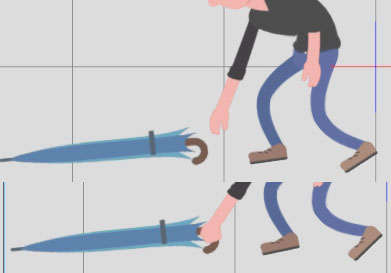
Я применил зонтик как реквизит, а ни как аксессуар и для того что-бы предмет прилип к ладони нажимаем Link . Третье действие не сильно отличается от второго, следите за положением зонтика и кисти руки. Приступая к четвертой части проекта кто не помнит, читаем Remove Motion , Использование функции Align , Blending Motions . Повторять я не буду, что уже есть, переходите по ссылкам и читайте, что непонятно то задаем вопрос и будем разбираться.
Проект для изучения вы можете скачать с Яндекс диска.
Visits: 2307

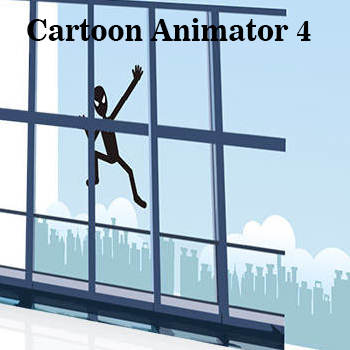


Все оказалось сложнее, чем я думала. Непонятно сразу 1 пункт. Почему движение применяем дважды. По ссылке прошла – не поняла. Я просто применяю движение, он доходит до середины сцены, далее ставлю ключевой кадр, и с помощью 2D Motion Key Editor изменяю положение персонажа – согнулся, далее следующий ключевой кадр, где он начинает выпрямляться и завершает все последний ключевой кадр, где он с помощью Reset занимает исходное положение., далее идет опять. Пока не стала усложнять с зонтом или другим реквизитом. Главное разобраться с основой.
1 пункт) Движение Walk (2L) имеет продолжительность 20 кадров, у меня персонаж до середины сцены затрачивает 40, поэтому дважды. Попытаюсь сделать видео.
Все получится
Понятно. Это просто. Спасибо за зонтик. Добавила себе в реквизиты.
Я конечно имела ввиду своего персонажа.
А у меня он не становится в первоначальное положение при нажатии Reset в 2D Motion Key Editor . Как был в ходьбе с согнутыми коленями так и стоит. Если подвигать кости и нажать Reset то возвращается в положение ходьбы но не в первоначальное. Что я делаю не тк?
Мало того если сначала настроить скольжение до середины а потом наклон и после добавить Walk (2L) от его рука оказывается за каблуком ботинка. Хотя в начале и носков ботинка не доставал.
Как то так .
Вот вообще не понял эту тему ни про точку, ничего не понял. Вот мы актера вытащили справа в цент на 40 кадре и тут же сделали наклон. И тогда он скользя (без ходьбы ) делает наклон с первого кадра. Но как только мы добавим ему Walk (2L) (один ил два раза) он сразу же идет ровно и наклон в конце, на 40-вом кадре.
Вроде разобрался, что вы имели ввиду. Там всё зависит от последовательности действий. 1) Если сначала сделать скольжение с права в центр и на 40-м кадре окончание а потом добавляешь Walk (2L) два раза и потом наклон на 50к. то он так раком и ходит. от начала до конца все 50-т кадров. 2) Если сначала сделать скольжение с права в центр и на 40-м кадре окончание а потом добавляешь наклон на 50к. и потом Walk (2L) два раза. то он идет ровно и потом с 40-го до 500-го кадра делает наклон. А как сделать чтоб он шол с Walk (2L) и… Подробнее »